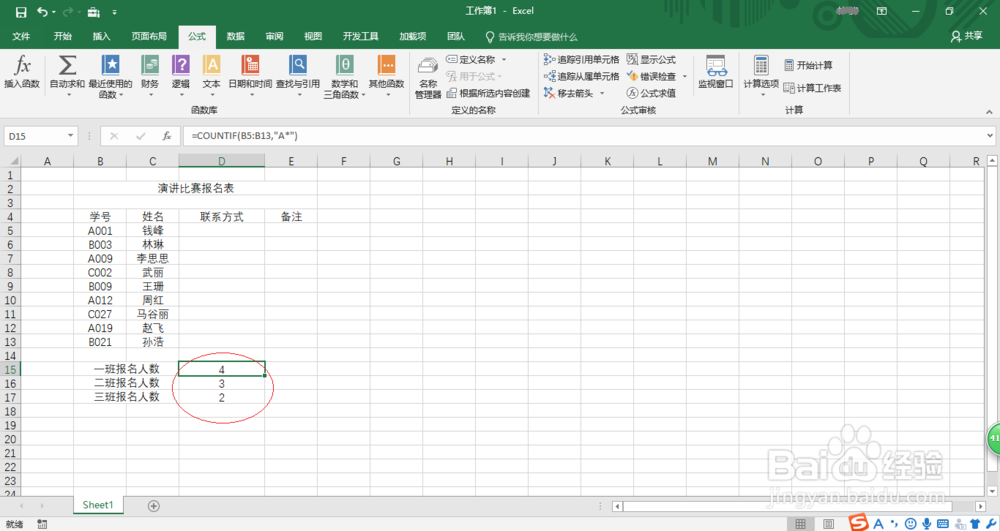1、启动Excel 2016电子表格应用软件,点击界面右侧新建空白工作簿如图。

2、如图所示,选中一班报名人数单元格数据区域。选择"公式→函数库"功能区,点击"插入函数"图标。

3、唤出"插入函数"对话框,如图所示。点击"搜索函数或选择类别"文本框右侧向下箭头,选择"统计"项。
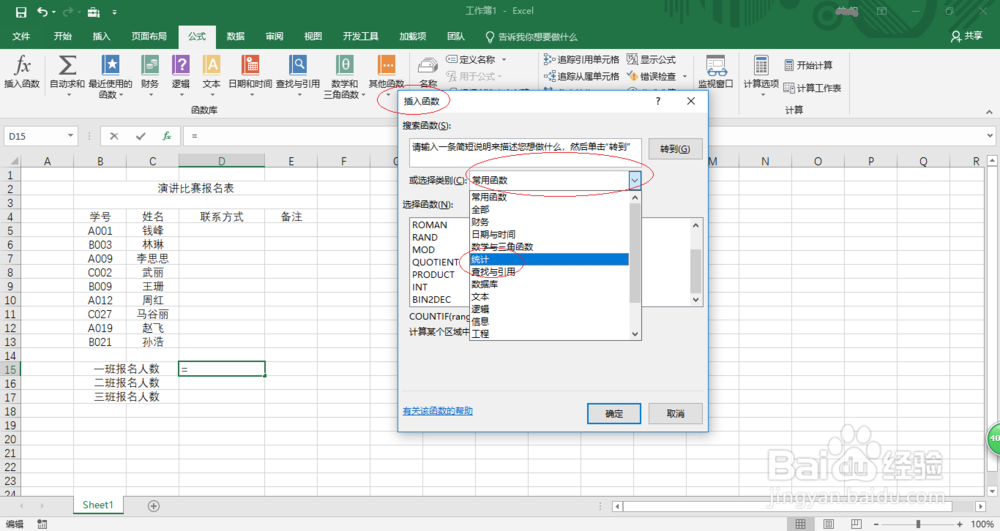
4、如图所示,选择函数列表框选择COUNTIF函数。设置完成点击"确定"按钮,下步将进行使用通配符统计满足条件数据个数的操作。

5、唤出"函数参数"对话框,如图所示。函数参数文本框输入函数参数,完整公式为"=COUNTIF(B5:B13,"A*")"。
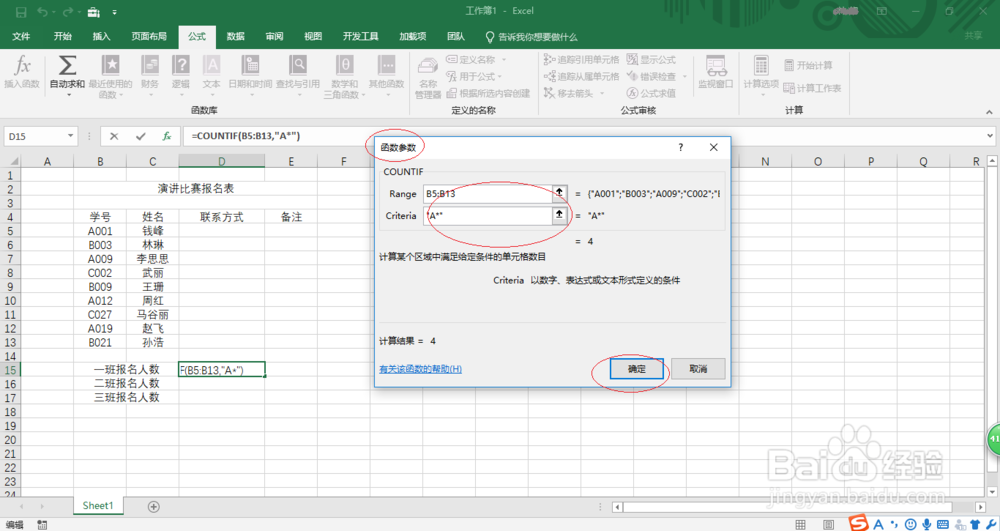
6、如图所示,同样步骤完成二班、三班报名人数的统计。本例到此结束,希望对大家能有所帮助。